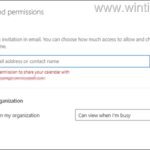,
Si desea compartir un calendario O365 a un grupo de usuarios o a todos los usuarios dentro de la organización, en esta guía aprenderá cómo hacerlo.
Compartir un calendario con otros en Office 365 (Microsoft 365) mejora la productividad al permitir a los usuarios ver disponibilidad, programas de reuniones o plazos de seguimiento.
Sin embargo, compartir a un grupo de personas puede presentar problemas debido a permisos o tipos de grupos. Entonces, en esta guía, le mostraremos cómo compartir adecuadamente un calendario a un grupo de personas dentro de su organización paso a paso, evitando errores como "No tiene permiso para compartir su calendario con allcompany@domain.com".
* Nota: Este error específico ocurre porque el grupo "allcompany@domain.com" es el valor predeterminado Grupo Microsoft 365 para todos en la red, pero no es un grupo de seguridad Requerido para compartir calendario.
Cómo compartir un calendario con un grupo de personas dentro de su organización en Office 365/Microsoft 365.
Paso 1. Cree un grupo de seguridad o un grupo de seguridad de correo electrónico con los usuarios.
Para poder compartir un calendario con un grupo de usuarios, primero debe crear un Grupo de seguridad o un Seguridad habilitada por correo electrónico Grupo que incluye a las personas a las que desea poder acceder al calendario compartido.
En esta guía mostraré cómo crear un Seguridad habilitada por correo Grupo, porque con este tipo de grupo puede otorgar acceso a recursos compartidos como sitios o calendarios de SharePoint, y enviar notificaciones por correo electrónico a los usuarios del grupo.
1. Navegar por Centro de administración en línea de intercambio > Receptores > Grupos y seleccione el Seguridad habilitada por correo pestaña. Luego haga clic Agregar un grupo.
2. En Tipo de grupo elegir Seguridad habilitada por correo y hacer clic Próximo.
3. Escriba un nombre reconocible para el nuevo grupo y dé una descripción para este grupo. Luego haga clic Próximo.
4. Ahora haga clic + Asignar propietarios y seleccione a los usuarios de su organización quién desea ser los propietarios del grupo. Cuando termine, haga clic Próximo para continuar.
5. Ahora haga clic + Agregar miembros y seleccione los usuarios de su organización quién desea ser los miembros del grupo. Entonces, haga clic Próximo para continuar.
6. Ahora escriba un dirección de correo electrónico Para el nuevo grupo y -optionalmente, seleccione a continuación si desea que las personas fuera de la organización envíen correos electrónicos a este grupo de seguridad habilitado por el correo y si se requiere la aprobación del propietario para unirse al grupo. Hacer clic Próximo para continuar.
7. Finalmente, revise la configuración del nuevo grupo y, si están bien, haga clic en Crear grupo Para crear el nuevo grupo.
8. Proceda al siguiente paso para compartir el calendario que desea al grupo que creó.
Paso 2. Compartir calendario a un grupo de seguridad a través de OWA.
1. Abra el calendario que desea compartir en OWA (Outlook for Web) y haga clic en Ajustes icono.
2. Ir a Calendario > Calendarios compartidos, Seleccione el calendario que desea compartir y haga clic en Compartir.
3. Finalmente, escriba la dirección de correo electrónico o el nombre del grupo de seguridad que creó antes, personalice el permiso para compartir tanto para el grupo como para las otras personas en su organización y haga clic en Compartir.
¡Eso es todo! Avíseme si esta guía lo ha ayudado dejando su comentario sobre su experiencia. Por favor, me guste y comparta esta guía para ayudar a otros.
Si este artículo fue útil para usted, considere apoyarnos haciendo una donación. Incluso $ 1 puede hacer una gran diferencia para nosotros En nuestro esfuerzo por continuar ayudando a otros mientras mantiene este sitio gratis: